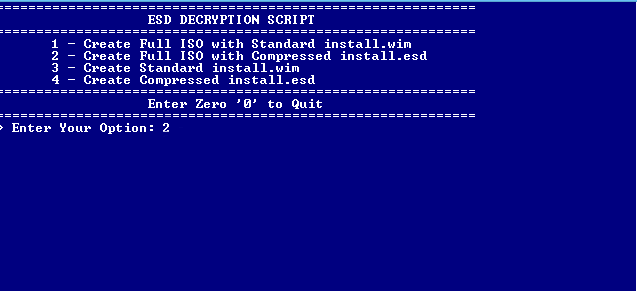Para varios problemas de PC, recomendamos esta herramienta .
Este software reparará errores comunes del ordenador, le protegerá de la pérdida de archivos, malware, fallos de hardware y optimizará su PC para obtener el máximo rendimiento. Solucione problemas de PC ahora en 3 sencillos pasos:
- Descargue esta herramienta de reparación de PC con la calificación “Excelente” en TrustPilot.com.
- Haga clic en "Iniciar escaneo" para encontrar problemas de Windows que podrían estar causando problemas en el PC.
- Haga clic en "Reparar todo" para solucionar problemas con las tecnologías patentadas (Descuento exclusivo para nuestros lectores).
Cuando Microsoft lanza un nuevo Windows 10build a Insiders en el anillo rápido, por lo general sólo está disponible a través de Windows Update.
Esto significa que no puede encontrar un archivo ISO de esa compilación e instalarlo manualmente mientras esté disponible sólo en el anillo rápido.
Microsoft suele publicar archivos ISO de Windows 10 para versiones comerciales, o cuando una determinada compilación entra en el anillo Slow.
Puede descargar archivos ISO oficiales para las actualizaciones de aniversario y para diferentes versiones de Windows, pero no puede descargar un archivo ISO de la última versión de la versión.
Sin embargo, si no puede esperar a que Microsoft libere oficialmente un archivo ISO, y tiene una buena razón para descargarlo y crear un medio de instalación, en realidad es posible hacerlo.
Hay una manera de crear un archivo ISO de básicamente cualquier versión de Windows 10 Preview que desee, pero no es una forma oficial, aprobada por Microsoft. Así que, esto es lo que tienes que hacer.
Los archivos ISO, también llamados imágenes ISO, representan un solo archivo de un DVD o CD completo. En otras palabras, es una versión virtual de un disco.
Esta es la razón por la que los archivos ISO son muy útiles, eliminando la necesidad de llevar datos en una pieza de hardware. Además, para las versiones de Windows 10, el formato ISO puede desempeñar un papel importante.
Es más fácil para Microsoft liberar archivos ISO para actualizaciones, pero sucede que no se puede descargar el archivo ISO oficial de la última versión.
Cómo crear un archivo ISO de cualquier versión de Windows 10
Cuando necesita instalar una nueva versión de Windows 10, o descargar una nueva versión, Microsoft se la entrega a través de un nuevo formato de imagen ESD (Electronic Software Delivery).
Esta imagen se conoce como install.ESD, y Windows 10 la descarga en su ordenador cada vez que instala una nueva versión de Windows 10.
Para crear nuestro archivo ISO personalizado, vamos a aprovechar el archivo install.ESD. Este archivo se almacena normalmente en la carpeta $WINDOWS.~BT oculta, hay una forma fácil de encontrarla.
Una vez que haya encontrado el archivo install.ESD, necesitará un programa llamadoESD Decrypter, para crear su propio archivo ISO.
Pero primero, tenemos que mencionar que esta utilidad es un programa de terceros, por lo que la utilizará bajo su propio riesgo.
Ahora que sabemos lo que se necesita, vamos a crear algunos archivos ISO:
- Descargue el Descifrador ESD (desde el enlace anterior) y extráigalo en cualquier parte de su ordenador
- Ahora, ve a Settings app > Updates & security > Check for updates
-
Deje que Windows Update descargue e instale la nueva build
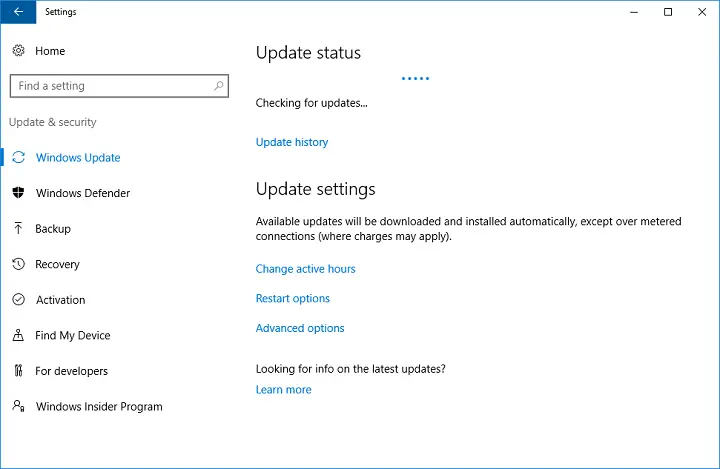
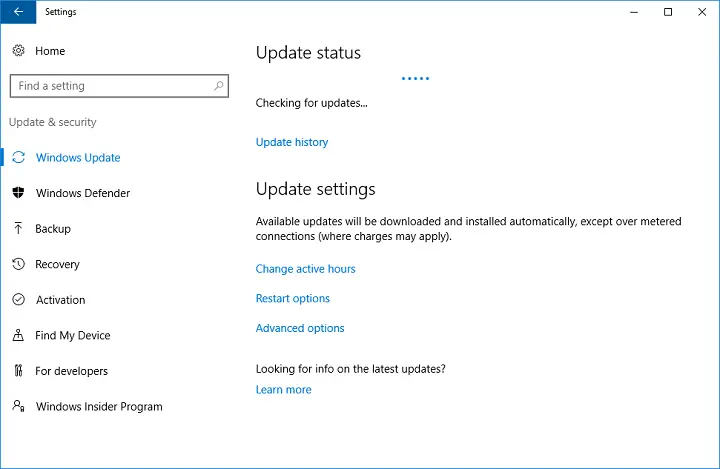
- Una vez instalada la compilación, NO reinicie el equipo para instalarlo
- Vaya a File Explorer > Esta PC , y abra una partición en la que esté instalado su sistema (normalmente C:)
- Haga clic en la pestaña Ver en el Explorador de archivos y marque Elementos ocultos para ver la opción $WINDOWS.~BT folder
- Abra $WINDOWS.~BT, y busque la carpeta Sources
- Busque el archivo Install.ESD , haga clic con el botón derecho del ratón y seleccione Copiar
-
Pegue el archivo Install.ESD en la carpeta donde extrajo los archivos de la utilidad Descifrador de ESD
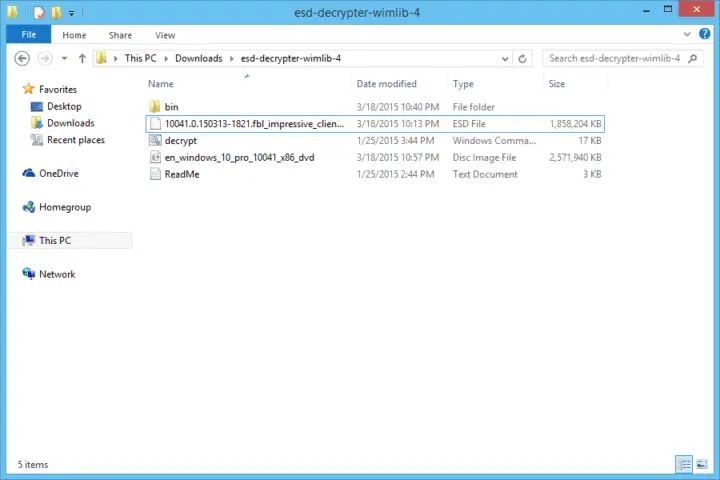
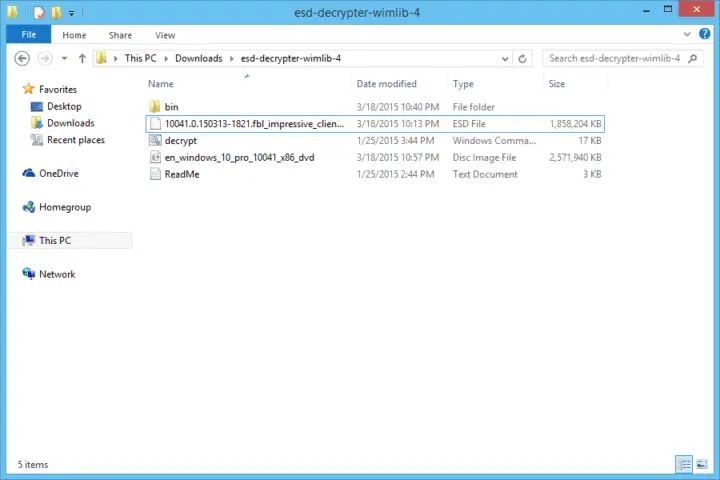
- Haga clic con el botón derecho en el archivo decrypt.cmd y Ejecutar como administrador
-
En la interfaz de usuario de ESD Decrypter Script, escriba 2 para seleccionar la opción Crear ISO completa con Compressed install.esd y pulse Intro para iniciar el proceso
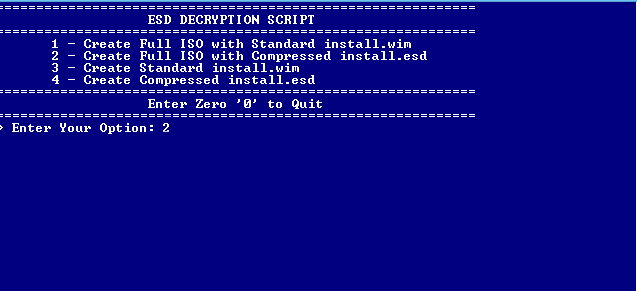
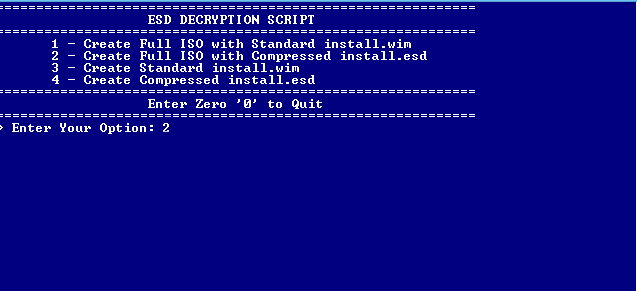
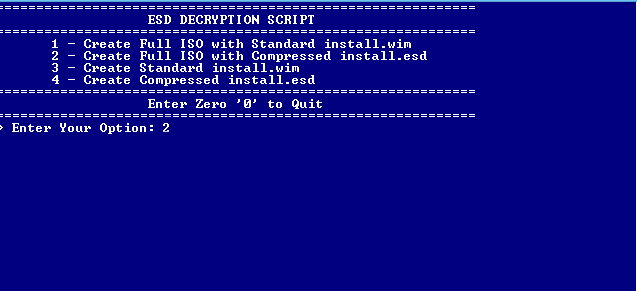
- Una vez finalizado el proceso, se creará el archivo ISO y estará listo para el montaje
.
.
Eso es todo, una vez que haya creado un archivo ISO usando este método, puede montarlo en una unidad flash USB, usando una herramienta como Rufus, e instalarlo en su PC, o en una máquina virtual.
Si tiene alguna pregunta o comentario, por favor háganoslo saber en la sección de comentarios a continuación.
HISTORIAS RELACIONADAS QUE NECESITA VERIFICAR:
- Cómo grabar archivos ISO en Windows 10, 8.1
- Cómo descargar archivos ISO de Windows 7 y 8.1
- Qué hacer si el actualizador independiente de Windows se atasca
- ¿No se puede actualizar Windows 10 debido a un error 0x800706ba? Pruebe estas soluciones
Nota del editor: Este post fue publicado originalmente en septiembre de 2016 y desde entonces ha sido actualizado para mayor frescura y precisión.
Videos recomendadosActivado por AnyClipHow para habilitar una resolución más alta en su reproductor de vídeo MonitorVideo se está cargando.Play VideoPlayUnmuteCurrent Time0:00/Duration2:38Loaded: 0%Stream TypeLIVESeek to live, currently playing liveLIVERemaining Time-2:38Playback Rate1xChapters
- Chapters
Descripciones
- descripciones off, selected
Captions
- captions settings, opens captions settings dialog
- captions off, selected
TextoBlancoNegroNegroVerdeAzulAmarilloMagentaCyanTransparenciaOpacaSemitransparenteFondoColorNegroBlancoRojoVerdeAzulAmarilloMagentaCyanTransparenciaOpacaSemiTransparenteTransparenteVentanaColorNegroBlancoRojoVerdeAzulAmarilloMagentaCyanTransparenciaTransparenteSemi-TransparenteOpacoTamaño de la fuente50%75%100%125%< valor de opción="1.50" aria-labelledby="captions-font-sizee-ac-lre-vjs_component_465 captions-font-size